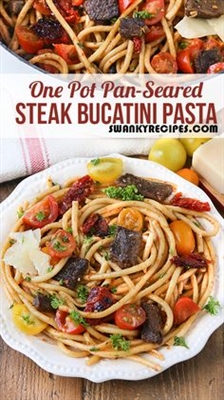Isticmaalayaasha intooda badani waxay muddo dheer adeegsadeen adeegga boostada ee mail.ru. Inkasta oo ay xaqiiq tahay in adeeggani uu leeyahay interface shabakad fudud oo loogu talagalay la shaqaynta boostada, haddana qaar ka mid ah dadka isticmaala waxay door bidaan inay la shaqeeyaan Muuqaalka. Laakiin, si aad ugu shaqeyso boosta boostada, waa inaad saxdaa macaamilkaaga boostada. Oo maanta waxaan eegeynaa sida mail mail loogu qaabeynayo Muuqaalka.
Si xisaabta loogu daro Muuqaalka, waa inaad tagtaa goobaha xisaabta. Si aad tan u sameyso, u gudub liiska "File" oo aad ballaarisid liiska "Account Settings" ee qaybta "Details".
Hadda guji talada ku haboon iyo daaqada "Account Setup" ayaa noo furan.

Halkaan waxaan ku dhajin karnaa "Abuur" badhan waxaanad sii wadi kartaa joornaalka jaantuska.

Halkan waxaan dooranaynaa habka loo dejinayo xuduudaha xisaabta. Waxaa jira laba ikhtiyaar oo laga dooran karo - si toos ah iyo buug.
Sida caadiga ah, koontada si sax ah loo qaabeeyey, sidaas awgeed habkan ayaan u tixgelin doonaa marka hore.
Dejinta xisaabta ee automatic
Sidaa awgeed, waxan ka tagaynaa furaha "Aqoonsiga Emailka" oo buuxi dhammaan beeraha. Xaaladdan, waa inaad fiiro gaar ah u leedahay xaqiiqda ah in cinwaanka emailka gebi ahaanba la gooyey. Haddii kale, Muuqaalku si fudud uma awoodi doono inuu helo goobaha.
Kadib markaad buuxiso dhammaan beeraha, riix batoonka "Next" kadibna sug ilaa xisaab dhameystiraya Miisaanka.

Marka dhammaan goobaha la doorto, waxaan arki doonaa farriinta u dhiganta (eeg shaashadda hoose), ka dib markaad riixdo batoonka "Finish" oo bilaw inaad hesho oo aad dirto waraaqo.

Dejinta xisaabta gacanta
In kasta oo xaqiiqda ah in habka ugu dhaqsaha badan ee lagu furayo koontooyinka kiisaska intooda badan ay kuu ogolaanayaan inaad sameyso dhammaan goobaha lagama maarmaanka ah, waxaa sidoo kale jira kiisaska markaad u baahan tahay inaad qeexdid xayndaabka gacanta.
Si aad tan u samayso, isticmaal habka hagida.
U beddel qaabka "Nidaamka gacanta ama noocyada adeegga dheeraadka ah" kadibna riix batoonka "Next".

Maaddaama adeegga boosta Mail.ru uu ka shaqeyn karo habka IMAP iyo POP3, halkan waxaan ka tagaynaa furaha booska uu ku yaal iyo sii wadida tallaabada xigta.

Marxaladdan waxaa looga baahan yahay inay buuxiyaan meelaha liiska ku qoran.

Ku qor qaybta "Macluumaadka Isticmaalka", ku qor magacaaga iyo cinwaanka emailka oo buuxa.
Qeybta "Macluumaadka ku saabsan serverka" buuxi qaabka soo socda:
Nooca koontada dooro "IMAP" ama "POP3" - haddii aad rabto inaad xisaabiso koonto si aad uga shaqeyso nidaamkan.
In garoonka "server-ka soo socda" waxaan sheegeynaa: imap.mail.ru, haddii nooca diiwaanka lagu doorto IMAP. Sidaa darteed, cinwaanka POP3 wuxuu u egyahay sidaan: pop.mail.ru.
Cinwaanka server-ka xilka loo xilsaaray wuxuu noqon doonaa smtp.mail.ru labada IMAP iyo POP3.
In "Login", ku qor magacaaga isticmaalaha iyo sirtaaga boostada.
Marka xigta, tag meelaha horumarsan. Si aad tan u sameyso, riix batoonka "Settings Settings ..." iyo daaqada "Internetka E-Mail Settings", waxaad tagtaa "Advanced" tab.

Halkan waxaad u baahan tahay inaad sheegto dekadaha IMAP (ama POP3, waxay ku xiran tahay nooca xisaabta) iyo server-yada SMTP.
Haddii aad sameysatid xisaab IMAP, ka dibna lambarka dekedda ee serverkaan wuxuu noqon doonaa 993, loogu talagalay POP3 - 995.
Nambarka dekedda SMTP ee labaduba waxay noqon doonaan 465.
Ka dib marka la tilmaamo lambarada, riix badhanka "OK" si aad u xaqiijiso isbedelka xuduudaha oo guji "Next" ee "Dariiga Koontada".
Ka dib markaa, Muuqaalka wuxuu hubin doonaa dhammaan goobaha iyo isku day in aad ku xirto serverka. Haddii lagu guuleysto, waxaad arki doontaa fariin ah in goobta lagu guuleystey. Haddii kale, waxaad u baahan tahay inaad dib u noqotid oo aad eegtid dhammaan goobaha la sameeyey.
Sidaa darteed, sameynta xisaab waxaa lagu sameyn karaa mid ahaan ama si toos ah. Doorashada habkan waxay ku xiran tahay haddii aad u baahan tahay inaad gashid xuduudo dheeraad ah ama aan ahayn, iyo sidoo kale kiisaska oo aan suurta gal ahayn in la helo astaamaha si toos ah.